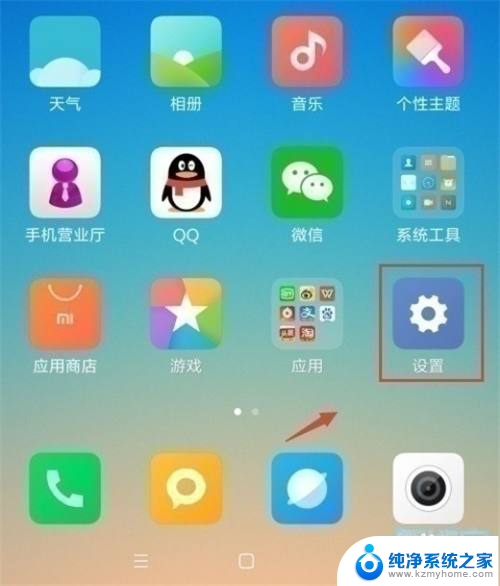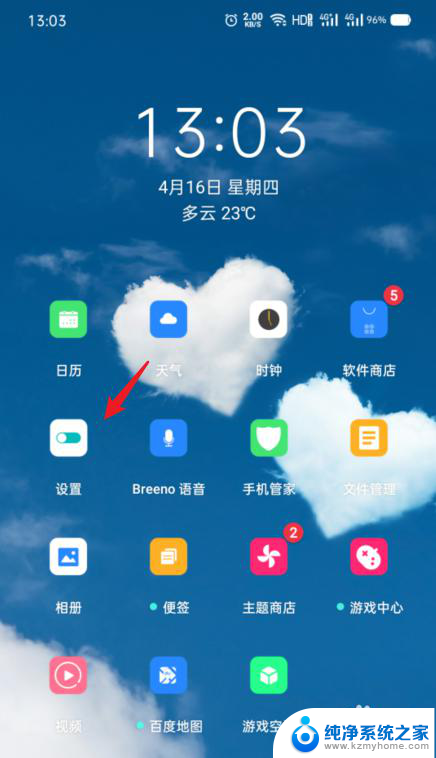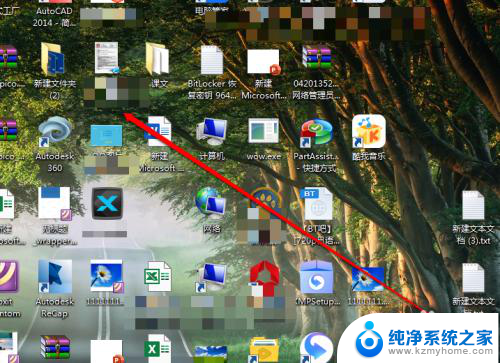小米桌面大图标怎么设置 小米手机桌面图标大小设置方法
更新时间:2024-02-18 11:46:29作者:yang
在如今的智能手机时代,桌面图标成为了我们日常使用手机的重要部分,而针对小米手机用户来说,想要调整桌面大图标的大小可能会让人有些困惑。幸运的是小米手机提供了简单而实用的设置方法,让我们能够轻松地调整桌面大图标的大小。接下来我们将介绍一下小米手机桌面大图标的设置方法,帮助大家更好地使用手机桌面。
操作方法:
1.解锁手机,点击桌面的设置图标进入设置应用。

2.进入后,选择桌面选项。
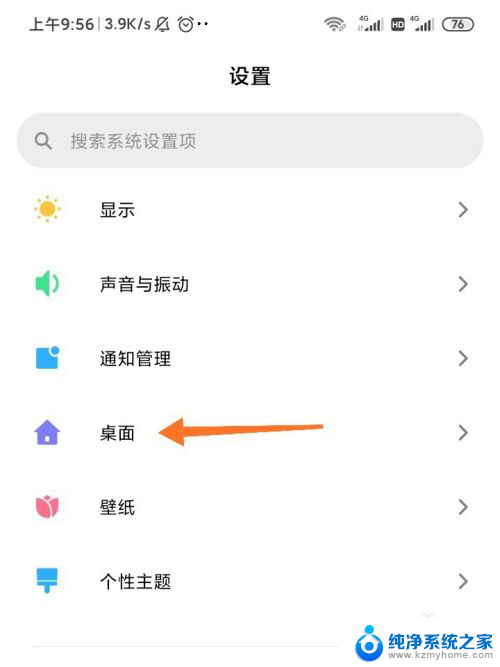
3.在桌面界面中,选择图标大小选项。
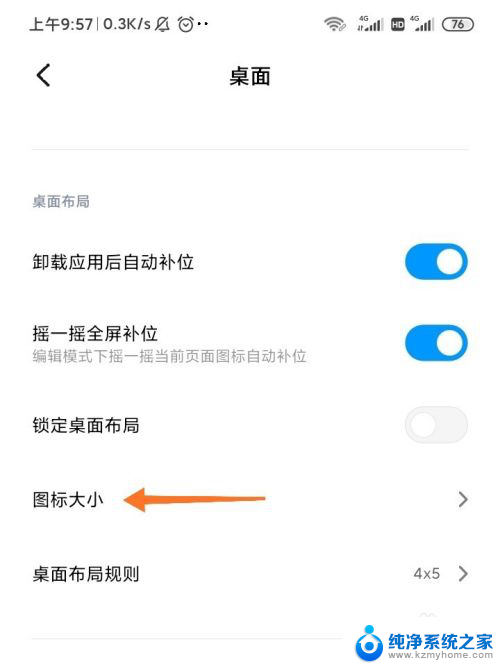
4.切换到图标大小界面,左右滑动调整图标大小到合适位置。
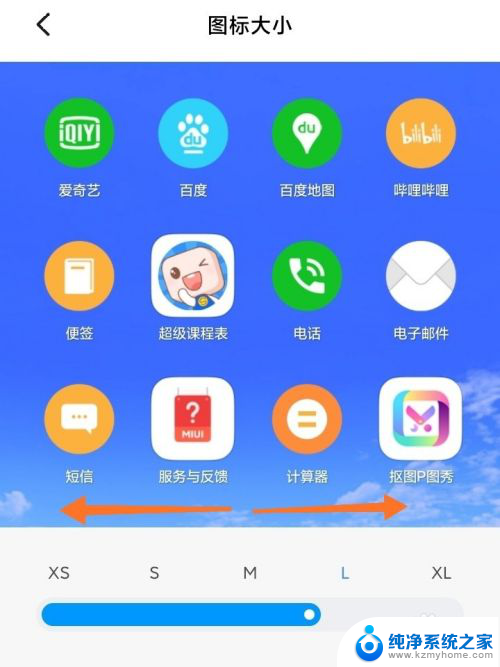
5.最后,点击应用按钮即可完成图标大小的调整。
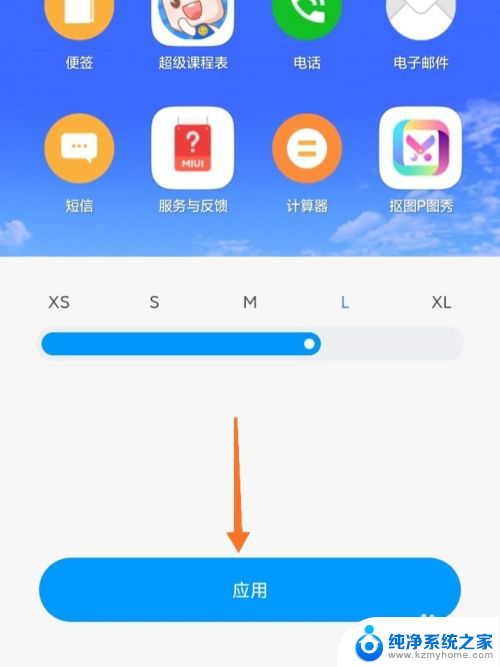
以上就是小米桌面大图标设置的全部内容,如果有不理解的用户可以根据小编的方法来操作,希望能够帮助到大家。